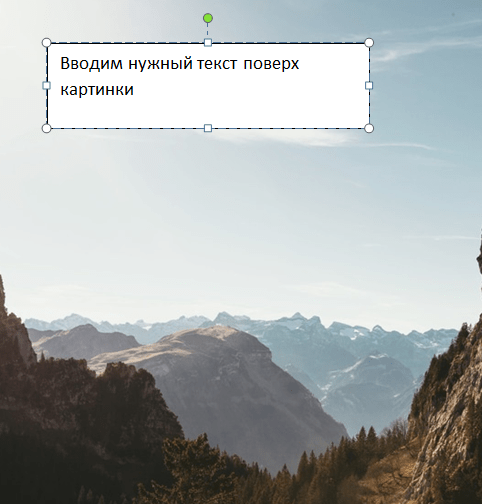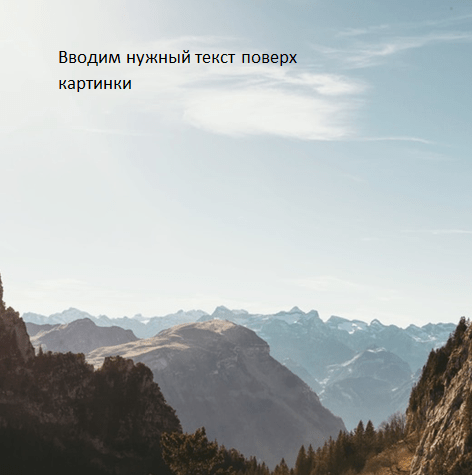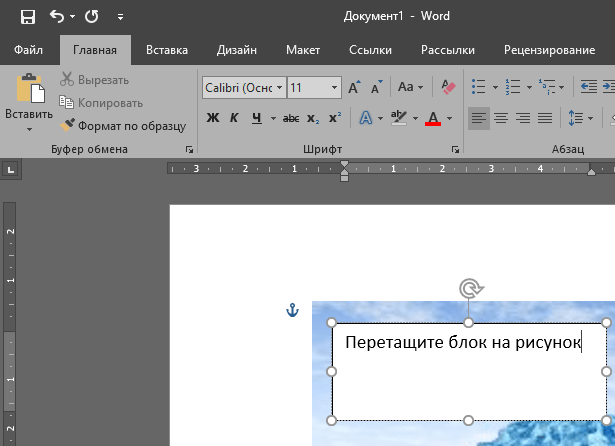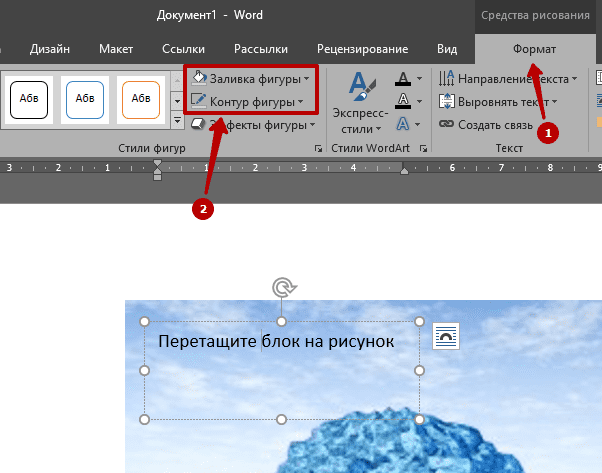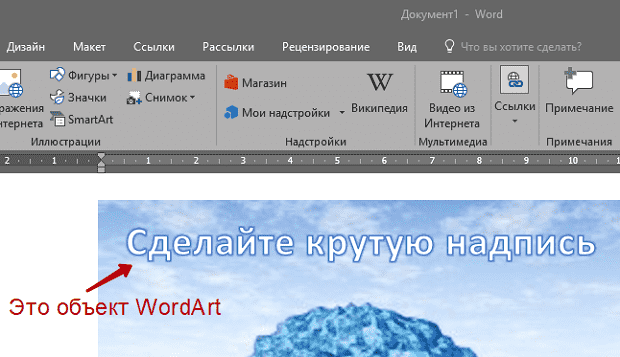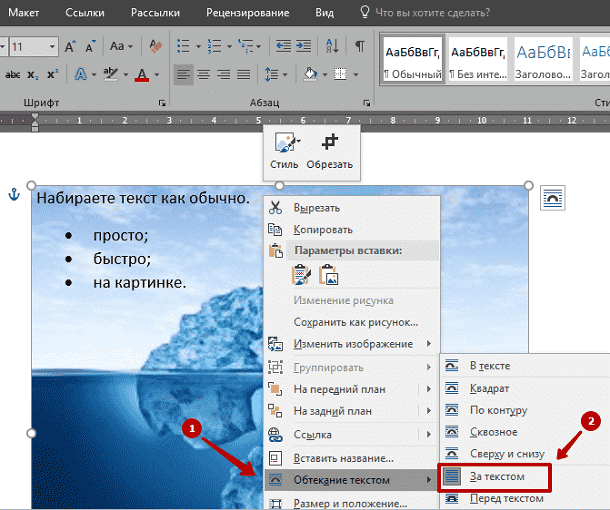Как в Ворде (Word) вставить текст в картинку
Как разместить текст поверх рисунка в Word
Обычно для того чтобы вставить текст в картинку пользователи используют растровые графические редакторы. Например, Adobe Photoshop или другие подобные программы. Но, во многих ситуациях можно обойтись и без применения таких мощных программ. В этом материале вы узнаете сразу два способа, как вставить текст в картинку в Word 2007, 2010, 2013 или 2016.
Видео на тему: Как вставить текст в картинку в Ворде: наложение текста поверх картинки в Word
Способ № 1. Простая надпись.
Самый простой способ вставить текст в картинку в текстовом редакторе Word, это воспользоваться функцией «Надпись». Для этого нужно перейти на вкладку «Вставка», нажать на кнопку «Надпись» и в появившемся меню выбрать вариант «Простая надпись».
После этого, на странице появится рамка с текстом. Особенностью данной рамки является то, что она позволяет разместить текст в любой точке документа Word. При этом над текстом в этой рамке можно выполнять различные манипуляции. Например, вы можете поворачивать текст под углом.
Для того чтобы вставить текст в картинку в Ворде, нужно переместить рамку с текстом на вашу картинку. Для этого просто кликните левой кнопкой мышки на краю рамки и не отпуская кнопку мышки переместите рамку на нужное место.
В результате должен получится примерно такой результат, как на картинке внизу.
Дальше нужно выделить мышкой текст внутри рамки и изменить его. Таким образом вы вставите нужный вам текст в картинку.
Если хотите убрать белый фон под текстом, то нужно установить курсор в рамку с текстом и перейти на вкладку «Формат». Здесь нужно нажать на кнопку «Заливка фигуры» и выбрать вариант «Нет заливки».
Похожим способом можно убрать и контур вокруг текста. Для этого нужно нажать на кнопку «Контур фигуры» на вкладке «Формат» и выбрать вариант «Нет контура».
После этого вы получите просто текст поверх картинки.
Данный способ удобен не только тем, что позволяет вставить текст в любом месте картинки. Он еще позволяет использовать дополнительное оформление текста.
Чтобы воспользоваться этими возможностями нужно выделить текст, перейти на вкладку «Формат» и выбрать один из предложенных стилей текста.
В результате можно получить, например, вот такой текст, вставленный поверх картинки.
И все это исключительно с помощью возможностей текстового редактора Word.
Способ № 2. Обтекание текстом.
Второй способ ставить текст в картинку в Ворде заключается в использовании функции под названием «Обтекание текстом».
Для этого нужно кликнуть правой кнопкой мышки по вставленной в Ворд картинке и в появившемся контекстном меню выбрать вариант «Обтекание текстом – За текстом».
После этого картинку можно свободно перемещать по документу Word и при этом она всегда будет под текстом.
Благодаря этому вы можете пододвинуть картинку под нужный вам текст. Таким образом можно вставить текст в картинку в нужном месте документа Word.
Данный способ особенно удобен при использовании больших картинок, который занимают все пространство листа Word.
Дорогой читатель! Добавьте этот сайт в закладки своего браузера и поделитесь с друзьями ссылкой на этот сайт! Мы стараемся показывать здесь всякие хитрости и секреты. Пригодится точно.
Источник статьи: http://programmydlyacompa.ru/kak-v-vorde-word-vstavit-tekst-v-kartinku-poshagovo-dlya-chajnikov/
Как вставить текст в картинку в Ворде
Что обычный пользователь делает, когда в документе Word нужно поместить текст на изображении? Правильно, применяет разные графические редакторы от стандартного Paint до мощного PhotoShop, а на это тратится время и результат может не порадовать. Но существует несколько вариантов вставки в картинку текста в ворде, который будет смотреться оригинально, в самом Word не прибегая к применению других программ.
Приведенная инструкция познакомит с приемами создания любых надписей на изображении.
Способ №1: текстовый блок
Итак, предположим, что в документе уже присутствует нужный рисунок и на нем осталось лишь разместить несколько предложений или список. Как это сделать? Для каждого релиза текстового редактора схема отличается, но незначительно.
После этого развернется меню с набором готовых шаблонов. Тут нажмите «Простая надпись» (это будет первый пример в окне). В результате на листе отобразится рамка с образцом текста.
Далее, перетащите полученный объект на картинку. Для этого наведите курсор на обрамление, стрелка поменяет вид на черный крестик. Зажмите левую кнопку и, не отпуская ее, передвиньте блок в требуемое место на рисунке.
Пока вы получите белое поле, обрамленное черной рамкой. Напечатайте вместо примера текста нужный фрагмент и отформатируйте его согласно своим требованиям (величину шрифта, цвет, стиль и прочее). Размеры блока тоже изменяются. Его можно расширить или уменьшить.
Теперь надо убрать белый фон и обрамление. Для этого просто кликните по надписи и перейдите во вкладку «Формат». Отыщите и щелкните в группе «Стили» по кнопке «Заливка фигуры». Выпадет меню, где выберите пункт «Нет заливки», и фон отключится.
Осталось убрать рамку. В этой же группе кликните «Контур фигуры», а в списке нажмите «Нет контура». Команда отключает обрамление.
Стандартными средствами Word можно создать хорошо оформленную подпись, любого цвета, стиля, размера. Это гораздо удобней и быстрей, чем пользоваться графическими редакторами.
Способ №2: объект Вордарт
Есть еще один интересный прием создания надписи — вставка объекта WordArt. По сути, это такое же текстовое поле, только имеющее более интересную стилизацию шрифта (с тенью, отражением, объемом и так далее).
Во вкладке «Вставка» щелкните кнопку «Добавить объект WordArt» в виде голубой повернутой буквы А. Отобразятся наглядные примеры. Выберите, что подходит к изображению и просто кликните по образцу.
Теперь введите нужную информацию в блоке и перетащите полученное на картинку.
Способ №3: обтекание текстом
Метод хорош в том случае, когда рисунок используется в качестве подложки страницы целиком.
На вставленной картинке щелкните правой кнопкой и выберите в контекстном меню строку «Обтекание текстом». Далее, нажмите пункт «За текстом».
Теперь наполняйте документ как обычно. Только фоном будет служить рисунок, а не стандартный белый цвет.
С помощью приведенных приемов вы легко сделаете отлично оформленный текст на картинке. При этом надобность в использовании графических редакторов отпадает.
Источник статьи: http://droidway.net/323-kak-vstavit-tekst-v-kartinku-v-vorde.html
LiveInternetLiveInternet
—Ссылки
—Музыка
—Я — фотограф
Весенние цветы
—Метки
—Рубрики
- Уроки от Вл.Шильникова (318)
- Уроки от Любаши (184)
- Уроки от Галины Шадриной (114)
- Ароматы и парфюм (50)
- Личное (15)
- Для себя (7)
- Живой Журнал( ЖЖ ) (2)
- (0)
- Всё для Блога (763)
- Бродилки (193)
- Разделители (12)
- Рамочки (175)
- Схемы (16)
- Флэшки (129)
- Фоны (35)
- Часики (42)
- Эпиграфы (19)
- Всё для компьютера (2481)
- Программы для компа (433)
- Полезные советы (426)
- Про Windows (346)
- Установка программ (302)
- Антивирусники (78)
- Телефонные подсказки (64)
- Полезные ссылки (53)
- Про WI — FI (37)
- Про Windows 10 (18)
- Про Mozilla Firefox 2 (18)
- Про ПРИНТЕР (12)
- Facebook (3)
- ПРО Вайбер (1)
- Компьютерная безопасность (228)
- Компьютерные подсказки (412)
- Про Google Chrome (166)
- Про Mozilla Firefox (229)
- Про OPERA (22)
- Про PICASA (18)
- Про SKYPE (107)
- Про Windows 7 (717)
- Про WORD (120)
- Про РАДИКАЛ (4)
- Про ЯНДЕКС (67)
- Всё для ЛиРу (451)
- Рубрики дневника (52)
- Вязание (574)
- Уроки опытных вязальщиц (89)
- Джемпера.Свитера (15)
- Из полиэтиленовых пакетов (27)
- Прихватки и другое (48)
- Советы при вязании (45)
- Тапочки.носки.варежки (81)
- Шапки.береты.шарфы (243)
- Генераторы (1395)
- Делаем фото (212)
- Paint (85)
- Фотохостинг (7)
- Имикими (5)
- Генераторы текста (120)
- Генераторы фото (460)
- Пишем красиво (166)
- Фотошоп (107)
- Эдитор (155)
- Города и страны (28)
- Для детей (32)
- Живая природа (42)
- Звери (3)
- Птицы (22)
- Заговоры и обряды (52)
- Толкование снов (4)
- Заготовки на зиму (951)
- Аджика.Кетчуп.Соус (99)
- Подборка рецептов (29)
- Грибы (33)
- Кабачки и баклажаны (172)
- Компот и Варенье (102)
- Лечо (106)
- Огурцы (169)
- Помидоры (184)
- Салаты (171)
- Секреты заготовок (21)
- Здоровье (2083)
- О лекарствах (215)
- Лечебные овощи и фрукты (168)
- Полезное для здоровья (134)
- Лечение онкологии (77)
- Медицинские справочники (37)
- Лечение голоданием (11)
- Сеансы Кашпировского (10)
- Народная медицина (769)
- О лечебных цветах и травах (775)
- Ядовитые растения (33)
- Интересные люди (10)
- Картинки (157)
- Анимация (22)
- Натюрморты (51)
- Цветы (11)
- Кинофильмы (26)
- Красота со всего мира (27)
- Кройка и шитьё (1382)
- Уроки по шитью (176)
- Выкройки.Моделирование (111)
- Бельё и купальники (101)
- Ссылки по шитью (97)
- Детское.Для внучки (95)
- Для шикарных дам (89)
- Для мужчин (64)
- Юбки.Брюки.Блузки (62)
- Оверлок и машинка (53)
- Переделки (169)
- Приспособления для шитья (91)
- Фартуки и прихватки (34)
- Советы по шитью (250)
- Сумки и другое (174)
- Шапки.кепи.панамки (83)
- Кулинария (3281)
- Подборка рецептов (121)
- Кексы и печенье (120)
- Блины и хлеб (116)
- Блюда с овощей (98)
- Ватрушки и булочки (82)
- Десерты без выпечки (49)
- Вина.Наливки.Коньяк (70)
- Второе (220)
- Выпечка.Шарлотка (584)
- Диетические блюда (25)
- Холодные блюда и закуски (254)
- Запеканки.Каши (186)
- Компоты и варенье (15)
- Кулинарные подсказки (49)
- Первое (32)
- Пироги и пирожки (599)
- Пицца (169)
- Салаты (420)
- Советы по кулинарии (116)
- Торты и пирожные (445)
- Шашлыки (30)
- Меню для мультиварки (300)
- Вторые Блюда (85)
- Выпечка (76)
- Каши .Запеканки (44)
- Маленькие хитрости (13)
- Первые Блюда (14)
- Музыка и песни (195)
- Видео (16)
- Плэйкасты (8)
- Старые песни (20)
- Обои (151)
- Картины художников (763)
- Картины художников (710)
- Поздравления (90)
- Поисковики (62)
- Полезные советы (785)
- Бытовые (274)
- Всё для дома и дачи (118)
- Для автолюбителей (25)
- Для женщин (295)
- Сон и сновидение (45)
- Для фотолюбителей (108)
- Православие (98)
- Народный календарь (7)
- Праздники народов Мира (33)
- Разное .Интересное (90)
- Сад и огород (2043)
- Дизайн в саду (104)
- Лук и чеснок (85)
- Дачные подсказки (77)
- Редис и зелень (28)
- Картофель и морковь (22)
- Дачные удобрения (18)
- Кабачки и баклажаны (10)
- Журналы (42)
- Идеи для сада (61)
- Календари (163)
- Лилии (68)
- Мои цветы с дачи (7)
- Овощи (55)
- Огурцы (109)
- Перец (60)
- Помидоры (166)
- Розы и о розах (134)
- Садовые советы (180)
- Советы огороднику (233)
- Фрукты и ягоды (95)
- Цветы и о цветах (554)
- Ссылки (164)
- Стихи (522)
- О цветах (23)
- А.Дементьев (16)
- Ирина Самарина (53)
- Лариса Рубальская (55)
- О маме (76)
- Э.Асадов (51)
- Умные мысли (38)
- Приколы (10)
- НА ДОСУГЕ (2)
- Цитаты (13)
- Уроки для начинающих (288)
- Фото (53)
- Цветы (249)
- Экскурсии по городам и странам (49)
- Энциклопедия (253)
—Цитатник
Янтарная кислота для растений, в том числе и комнатных, применяется очень часто.Это и регул.
Если вы случайно забыли установленный пароль или графический ключ на смартфон Андроид, то это не пов.
ОБОИ НА РАБОЧИЙ СТОЛ 7Fon.org Обои на рабочий стол и картинки для заставки на фон рабочего стол.
В этой статье узнаем, как удалить задний фон за человеком. Именно за человеком, а не каким либо друг.
Сногсшибательный и восхитительный редактор фото с эффектами под названием ФотоФания (PhotoFunia) хоч.
—Поиск по дневнику
—Подписка по e-mail
—Интересы
—Друзья
—Сообщества
—Статистика
Как вставить свой текст в готовую рамку?
Как вставить свой текст в готовую рамку?
Как вставить свой текст в готовую рамку? Мне уже не первый раз задают этот вопрос, поэтому решила написать «урок» на эту тему.
Ну для начала начнем с того, что вы нашли красивую рамочку с кодом, которая вам понравилась. Теперь выделяем код и копируем его (Сtrl+С). теперь идем в свой дневник и нажимаем НАПИСАТЬ, в верней части дневника.
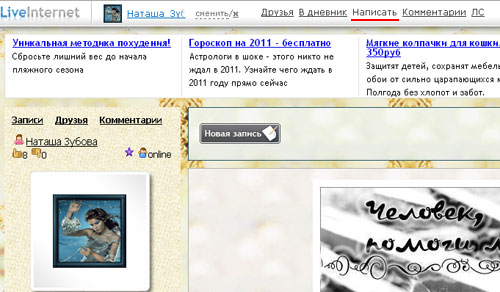
У нас откроется окошечко в котором мы пишем сообщение, поставьте текстовый редактор в РАСШИРЕННЫЙ режим (если он у вас еще не стоит) и нажмите кнопку ИСТОЧНИК.

Теперь вставляем код рамочки Ctrl+V. Там где в коде написано ВАШ ТЕКСТ, вставляете, соответственно, свой текст. Если вы вставили стих, то после каждой строчки ставим тег
, чтобы строчки отделялись друг от друга (иначе стих будет сплошным текстом).

Теперь снова нажимаем кнопку ИСТОЧНИК и видим как вместо кода появилась рамочка с вашим текстом. Если вы, к примеру, хотите поставить текст в центр, но плохо разбираетесь с кодами, то просто выделите текст и нажмите кнопку ПО ЦЕНТРУ, там где стоит красная цифра 1 вы можете добавить своему тексту стиль, там где 2 — выбираем шрифт, там где 3 — размер шрифта, где 4 — цвет шрифта.

|